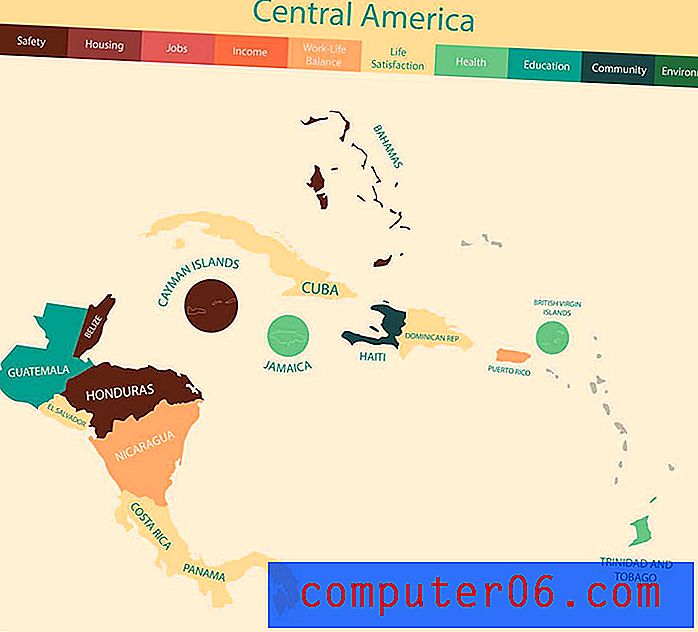Kā noņemt lietotni Ziņas iPhone 5 ierīcē
Iespēja izdzēst noklusējuma iPhone lietotnes, piemēram, Ziņas, ir funkcija, ko iPhone īpašnieki jau ilgu laiku ir vēlējušies. Ja noņemsit lietotni Ziņas no sava iPhone un citas mazāk izmantotas noklusējuma lietotnes, ierīcē varētu būt vairāk brīvas vietas, kā arī mazāk pārblīvēts sākuma ekrāns.
Diemžēl pagaidām mēs nevaram izdzēst lietotni Ziņas no saviem iPhone, taču mēs to varam paslēpt. To var paveikt, izmantojot izvēlni Ierobežojumi. Tālāk sniegtais ceļvedis parādīs, kā savā iPhone tālrunī atrast un iespējot ierobežojumus, lai no ierīces varētu noņemt lietotni Ziņas.
IPhone 5 ziņu lietotnes slēpšana
Šajā rakstā norādītās darbības tika veiktas iPhone 5 operētājsistēmā iOS 9.3. Ņemiet vērā, ka, veicot šīs darbības, lietotne Ziņas netiks izdzēsta no jūsu iPhone. Sākot ar šī raksta rakstīšanas datumu, iPhone noklusējuma lietotnes nav iespējams izdzēst. Bet šī metode paslēps lietotni Ziņas no sākuma ekrāna, neprasot to paslēpt mapē vai izmantojot citas metodes, lai ievietotu to vietā, kuru apmeklējat retāk.
Šī metode prasīs iespējot ierobežojumus, kas ietver piekļuves koda izveidi. Noteikti izmantojiet piekļuves kodu, kuru varat viegli atcerēties, vai arī kaut kur pierakstiet. Ja aizmirstat izvēlnes Ierobežojumi piekļuves kodu, nevarēsit piekļūt izvēlnei, lai tajā kaut ko mainītu.
1. darbība: pieskarieties ikonai Iestatījumi .

2. solis: ritiniet uz leju un piesitiet opcijai Vispārīgi .
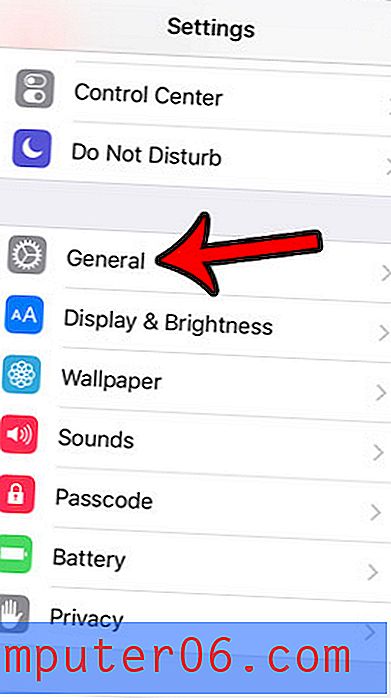
3. solis: ritiniet uz leju un pieskarieties opcijai Ierobežojumi .
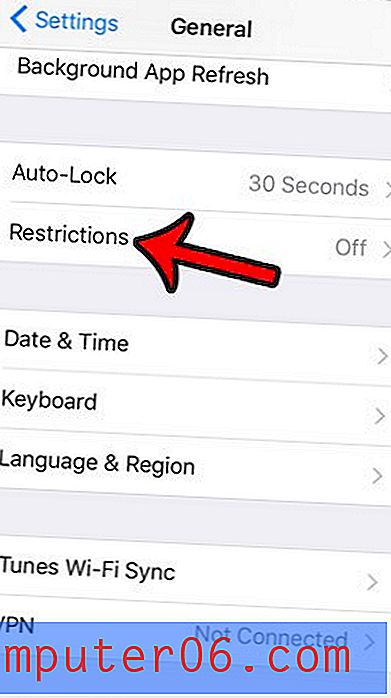
4. darbība: ekrāna augšdaļā pieskarieties zilajai pogai Iespējot ierobežojumus .
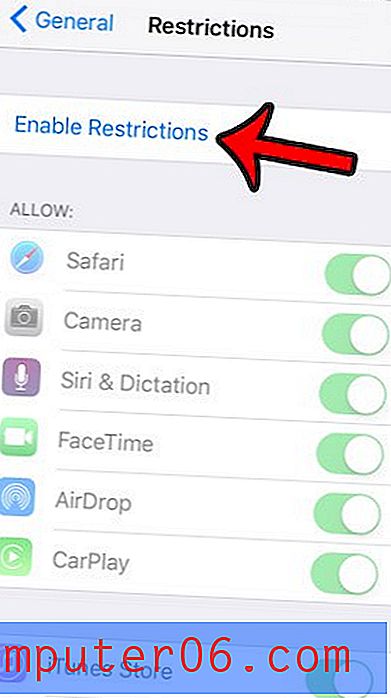
5. solis: izveidojiet savu ierobežojumu piekļuves kodu.
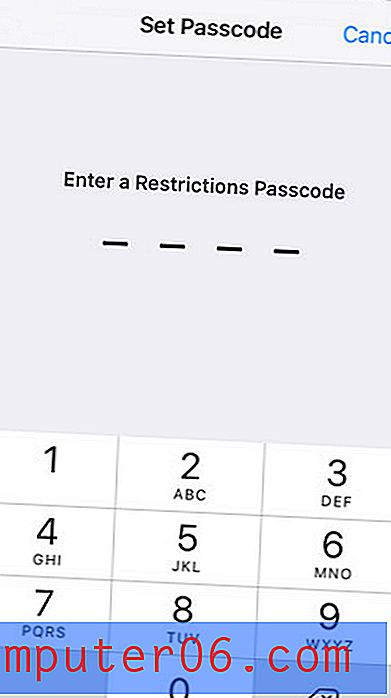
6. solis: vēlreiz ievadiet piekļuves kodu, lai to apstiprinātu.
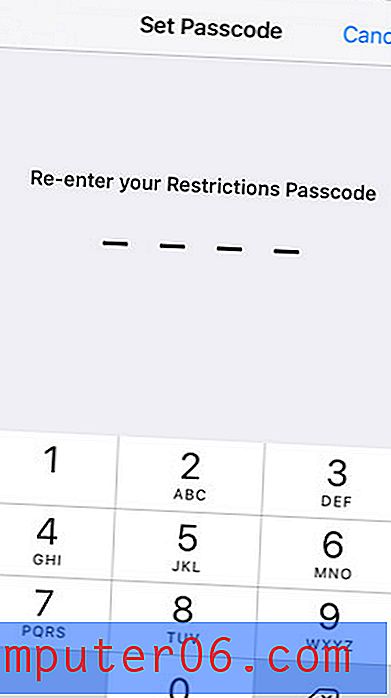
7. darbība: ritiniet uz leju un piesitiet pogai pa labi no ziņas . Lietotne Ziņas tiek paslēpta, kad ap pogu nav zaļas nokrāsas. Piemēram, zemāk esošajā attēlā no mana iPhone ir noņemta lietotne Ziņas.
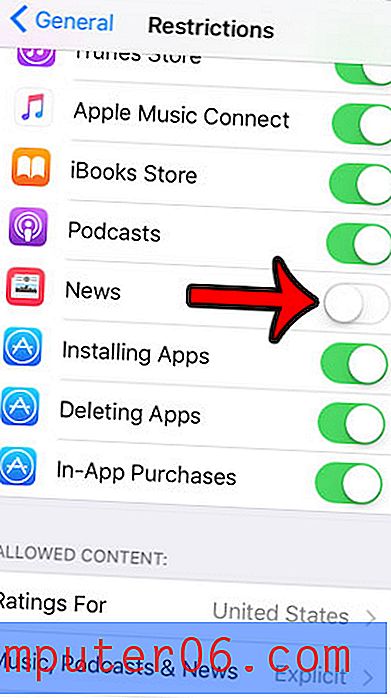
Ja atgriezīsities sākuma ekrānā, ņemiet vērā, ka lietotne Ziņas vairs nav tur, kur agrāk, un ka pārējās lietotnes ir pārvietojušās, lai aizņemtu vietu. Tātad, lai gan šī metode īpaši neizdzēš tādu iPhone lietotni kā Jaunumi, tā ir labākā iespēja, kāda mums šobrīd ir.
Vai jūsu iPhone tālrunī ir mapes, kuras nevēlaties? Šis raksts - https://www.solveyourtech.com/how-to-delete-an-app-folder-on-the-iphone-6/ - parādīs, kā noņemt mapi, kā arī izdzēst lietotnes kas atrodas mapju iekšpusē.